
Что делать, если вы случайно что-то нажали и удалили на своём iPhone несколько драгоценных снимков? Наверняка вы хотите восстановить удаленные фотографии, но не нужно паниковать, потому что есть 4 способа попытаться сделать это. Из этой статьи вы узнаете, как восстановить удаленные фотографии с iPhone или iPad.
Способ 1. Как восстановить недавно удалённые фотографии с iPhone (iOS 8 и более поздние версии iOS)
Способ 2. Как восстановить удаленные фотографии с iPhone без резервной копии
Способ 3. Как восстановить удаленные фото из резервной копии iTunes
Способ 4. Как восстановить удаленные фото из резервной копии iCloud
Способ 1. Как восстановить недавно удалённые фотографии с iPhone (iOS 8 и более поздние версии iOS)
В Apple понимают, что многие пользователи iPhone сталкиваются с проблемами непреднамеренного удаления фотографий, и эти пользователи, естественно, хотят восстановить удалённое. Для решения этой проблемы в галерее iOS доступна функция, которая позволяет восстановить случайно удаленные медиафайлы. Она называется «Недавно удаленные» и доступна на iOS начиная с версии 8. С её помощью можно вернуть фотографии, удаленные с iPhone не позднее, чем за последние 30 дней.
Чтобы использовать функцию «Недавно удаленные» на вашем iPhone, выполните следующие действия:
1. Откройте приложение «Фотографии».
2. Перейдите в «Альбом».
3. Найдите раздел со значком корзины и подписью «Недавно удаленные».
4. Выберите изображения, которые вы хотите вернуть в галерею, и нажмите «Восстановить».
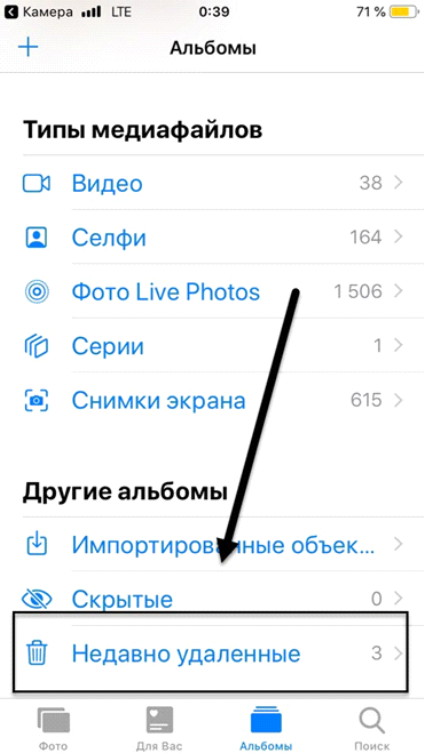
Способ 2. Как восстановить удаленные фотографии с iPhone без резервной копии
Вы хотите восстановить удаленные фотографии, которых нет в резервной копии галереи? Это возможно — если использовать программу Tenorshare UltData, которая считается одной из самых простых и эффективных. Многие пользователи называют её спасительной, поскольку она помогает даже тем, кто уже отчаялся восстановить фотографии через галерею. С её помощью можно найти удалённые фотографии, посмотреть их и восстановить. Использовать эту программу можно всего в два шага.
1. Сначала загрузите программу на свой компьютер, а затем подключите iPhone к компьютеру с помощью USB-кабеля. Выберите «Восстановить данные с устройства iOS», а затем нажмите «Начать сканирование».
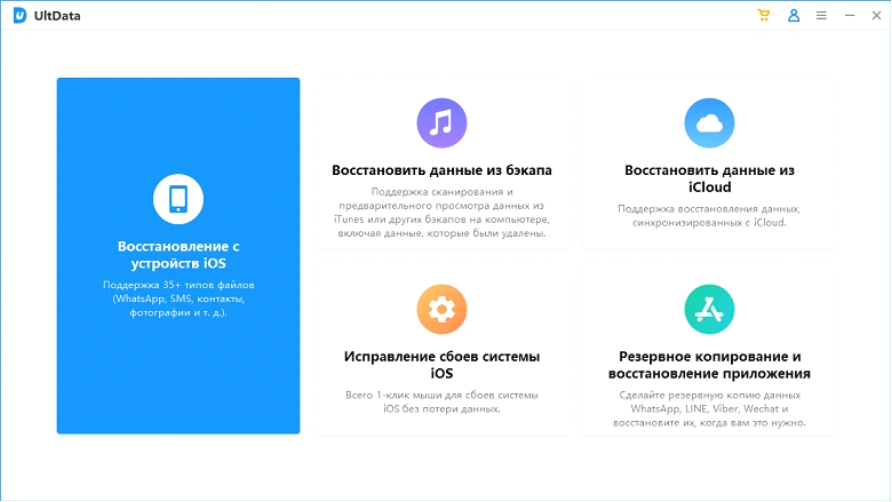
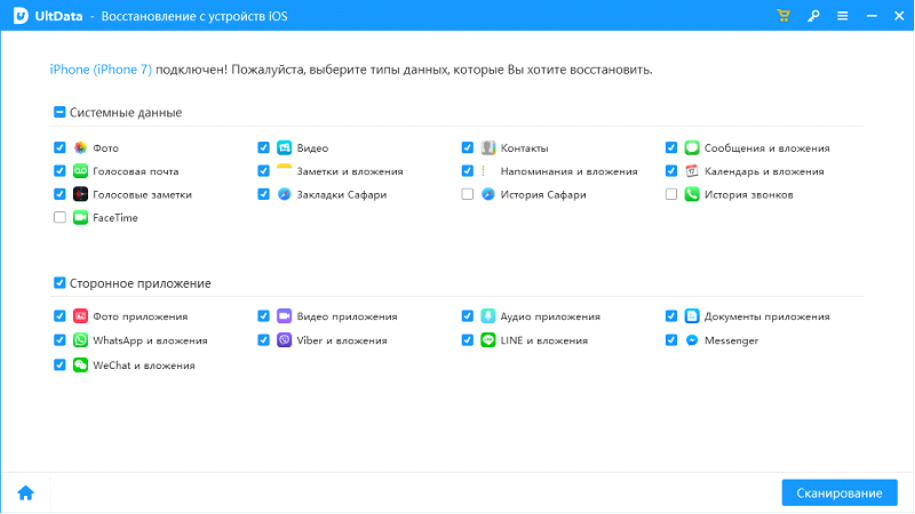
2. На левой боковой панели вы должны видеть все отсканированные файлы.Чтобы просмотреть все доступные фотографии, нажмите кнопку «Фотографии». Или вы можете просматривать только удаленные фотографии и выбрать «Показывать только удаленные».
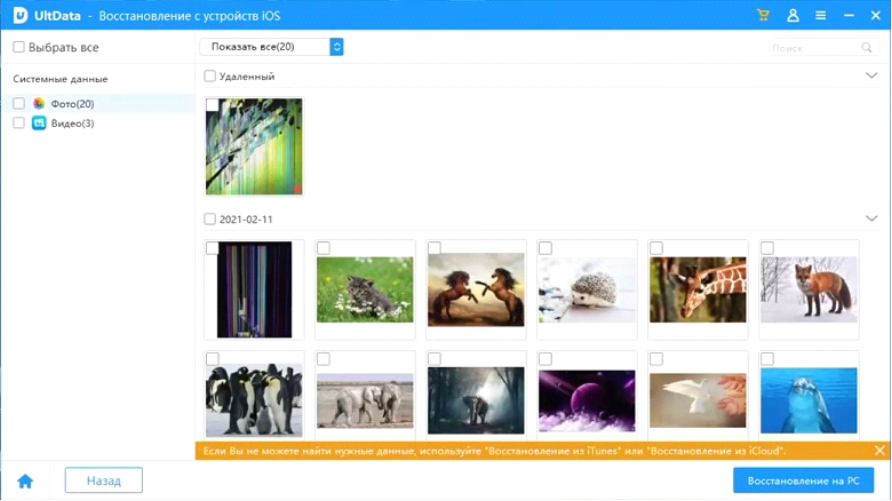
Эта программа также пригодится вам, если вы хотите восстановить удаленные фото в WhatsApp. Для неё это не проблема, в чём можно убедиться, посмотрев видеоинструкцию:
Способ 3. Как восстановить удаленные фото из резервной копии iTunes
Если вы используете iTunes на компьютере, есть вероятность, что ваши изображения сохранены в резервной копии данных. Обратите внимание, что восстановление может быть доступно только в том случае, если вы создали резервную копию незадолго до потери файлов. Если ваше устройство сломалось, и вам необходимо восстановить фотографии, придётся сначала отремонтировать его, а, а для этого может потребоваться другой iPhone в качестве донора.
Tenorshare UltData — это мощная программа, которая поможет извлечь удаленные фотографии iPhone из резервных копий iTunes без стирания текущих данных с вашего смартфона, даже если вы больше не являетесь владельцем устройства или не можете получить доступ к нему.
1. Переключитесь в режим восстановления резервной копии iTunes и выберите резервное копирование.

2. После завершения процесса сканирования подробную информацию об отсканированном содержимом можно найти в соответствующей категории. Нажмите на эту категорию, чтобы развернуть подробные сведения о файлах в ней.
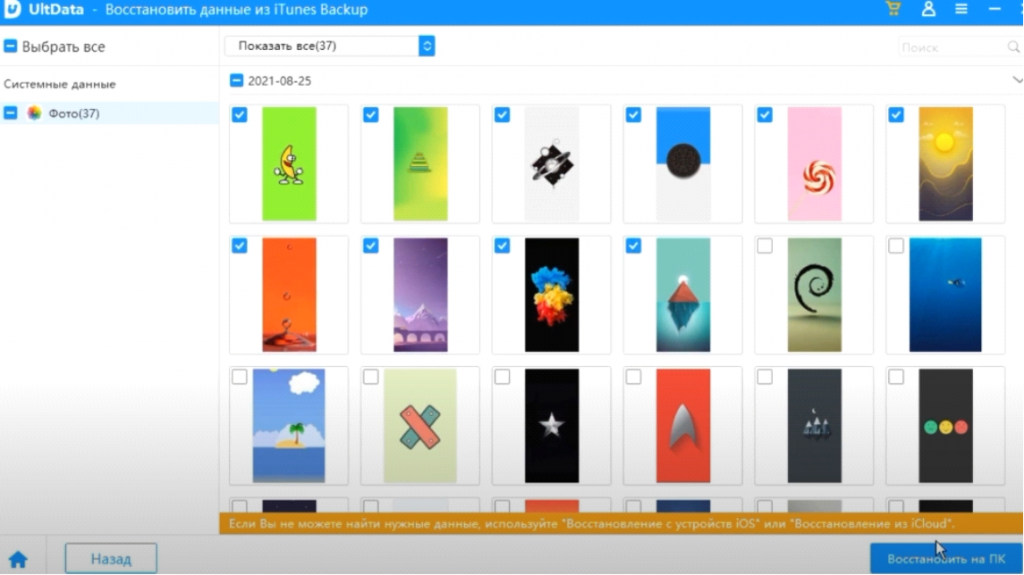
3. Выберите файлы, которые вы хотите восстановить. Укажите элементы, которые вам нужно получить, а затем нажмите «Восстановить», чтобы начался процесс восстановления.
Способ 4. Как восстановить удаленные фото из резервной копии iCloud
Вполне вероятно, что удаленный контент остался в iCloud, потому что фотографии сохраняются там автоматически. Но стоит понимать, что в iCloud хранится не более 1000 последних медиафайлов из галереи. Все, что выходит за пределы этого лимита, не сохраняется. Используйте Tenorshare UltData для восстановления удаленных с вашего iPhone фотографий.
1. Запустите программу Tenorshare UltData. Выберите в ней режим восстановления «Восстановить из файла резервной копии iCloud», введите свой идентификатор Apple ID и пароль, после чего нажмите «Войти». Теперь выберите файл резервной копии, который вы хотите получить, и нажмите кнопку «Далее».
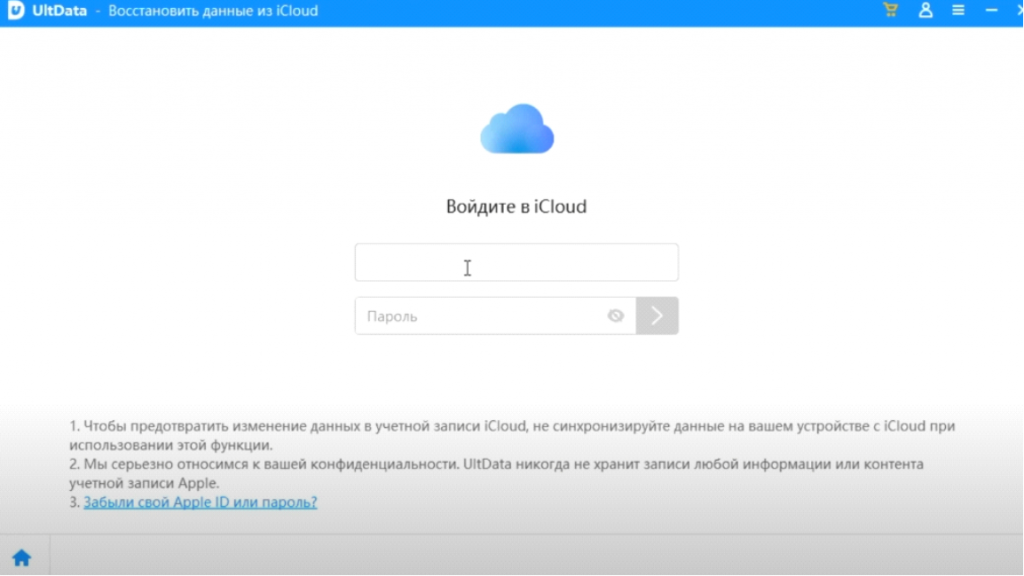
2. Выберите «Фотографии», чтобы увидеть все изображения, которые можно восстановить. Отметьте все нужные вам файлы и нажмите «Восстановить», чтобы начать процесс извлечения.
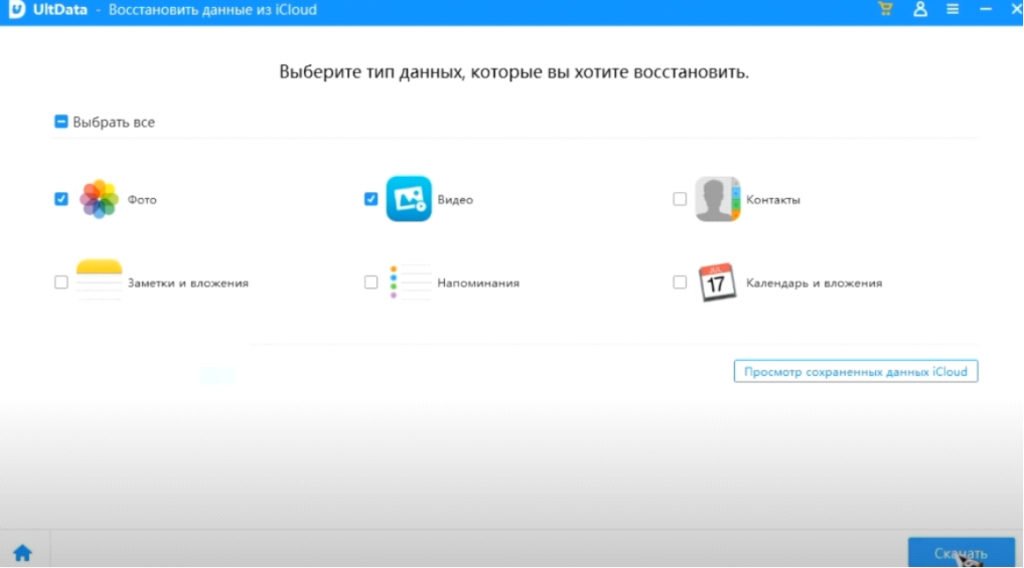
Как вы видите, существует множество способов восстановления фотографий, удаленных с iPhone. Способ восстановления зависит от того, почему вы не можете получить к ним доступ и как они были удалены. Tenorshare UltData — это очень мощный инструмент, который, помимо фотографий, также может помочь вам восстановить удалённые заметки и переписку в WhatsApp.
Видеоинструкция по работе с Tenorshare UltData:
Как восстановить удалённые фото на айфоне? 4 Способа!

Николай Сеткин
—
ПАРТНЕРСКИЙ МАТЕРИАЛ
iGuides в Дзене — dzen.ru/iguides
iGuides в Telegram — t.me/iguides
iGuides в VK — vk.com/iguides
iGuides в Ok.ru — ok.ru/iguides
Рекомендации
-
 Galaxy AI теперь говорит на русском языке. Как включить все нейросетевые функции на Samsung Galaxy
Galaxy AI теперь говорит на русском языке. Как включить все нейросетевые функции на Samsung Galaxy
-
 «Камеру Pixel» с поддержкой Ultra HDR теперь можно установить на любой Android-смартфон
«Камеру Pixel» с поддержкой Ultra HDR теперь можно установить на любой Android-смартфон
-
 Превращаем «Избранное» в Telegram из помойки в мультихранилище. Так удобно вам еще никогда не было
Превращаем «Избранное» в Telegram из помойки в мультихранилище. Так удобно вам еще никогда не было
-
 Как заменить иконку iOS-приложения «Сбербанка» на классическую
Как заменить иконку iOS-приложения «Сбербанка» на классическую
Рекомендации
Комментарии
+58
У меня другой вариант был. По непонятной причине из iCloud Photo было удалены все фото ( 140 гигов). Ни какими выше указанными способами востановить не вышло. От главного по поддержке дело дошло до разработчиков-инженеров iCloud Photo. Через две недели они поколдовали, и вернули всё на место. Их технический отдел выяснил, что приложение iCloud для Windows с какого-то хера инициировало удаление. Почему найти так и не смогли по всем логам, так как для этого им мой комп в штаты отослать пришлось бы. Так они мне сказали. Ну, вернули и вернули.







